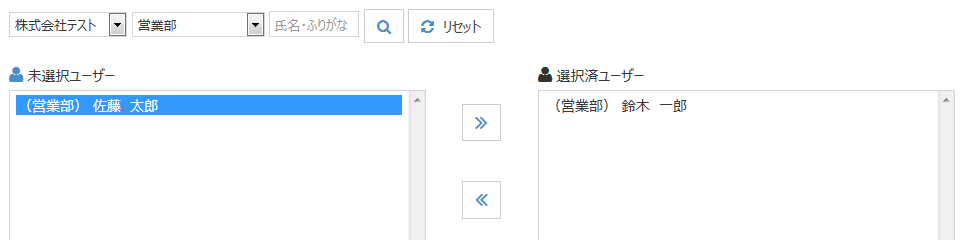標準登録
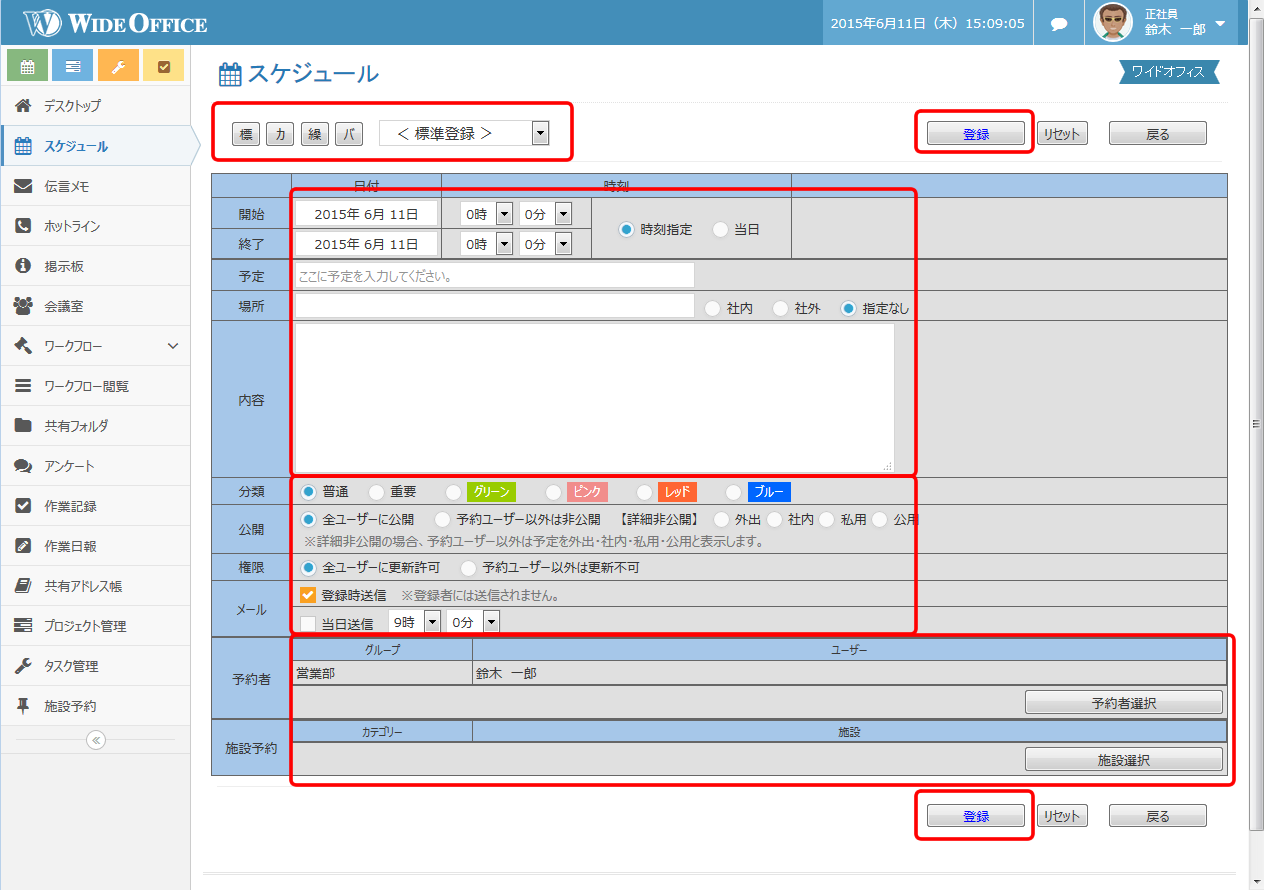
通常のスケジュール登録方法です。
期間、時刻、予定、場所、内容、分類、公開、権限、メール、予約の設定をして[登録]ボタンをクリックします。
カレンダー登録
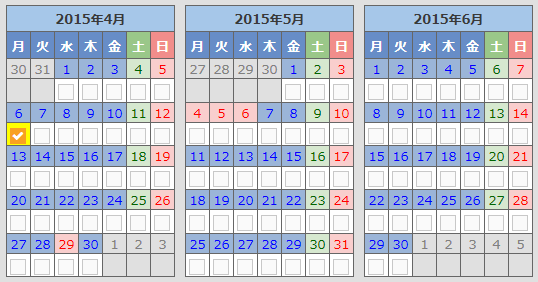
カレンダー表示から登録する日を複数選択し登録を行います。
当月、来月、再来月から登録する日を複数選択し、その他の項目の設定をして[登録]ボタンをクリックします。
繰り返し登録
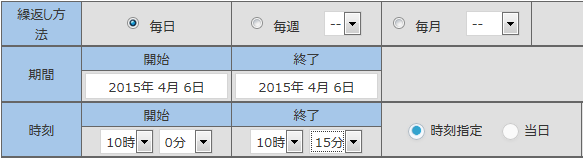
毎日、毎週(曜日)、毎月(日)の登録を行います。
毎日、毎週(曜日)、毎月(日)の設定を行い、その他の項目の設定をして[登録]ボタンをクリックします。
例:毎月10日は会議、毎週水曜日は休日
バナー登録

個別スケジュールとは別にバナー領域に表示するスケジュールを登録します。
開始日と終了日を設定し、その他の項目の設定をして[登録]ボタンをクリックします。
予約者選択

スケジュールや伝言メモの予約者選択等を設定する際の、ユーザーの選択方法を説明します。
マウス選択やドロップダウンリストを使って選択候補を表示します。
キーボードとマウスで選択:
マウスのドラッグやshift+クリック、ctrl+クリックでユーザーを選択し、[»]をクリックして選択済ユーザーに入れ、[保存]ボタンで登録を行います。
ドロップダウンリストから選択する場合:
組織名やグループ名のドロップダウンリストで選択した組織やグループ、マイリストユーザーに所属するユーザーが選択肢に表示されます。
その後はキーボードとマウスで選択と同様の操作となります。
選択済ユーザーを削除する場合:
削除する際は、選択済ユーザーから対象ユーザーを選択し[«]をクリックします。
施設予約
会議室、応接室、社用車等、社内設備の使用予約、予約状態の確認を行います。
予約する施設を選択し[»]をクリックして予約施設に入れ、、[保存]ボタンで登録を行います。
スケジュールの変更・削除
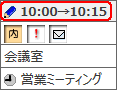 スケジュールの[青色えんぴつ]マークから変更画面を開きます。
スケジュールの[青色えんぴつ]マークから変更画面を開きます。
![]()
変更する場合は項目を設定して[登録]ボタンをクリックします。
[メール]項目にて登録時送信を設定している場合は変更登録の際に再度メールが送信されます。
削除する場合は[削除]ボタンをクリックします。